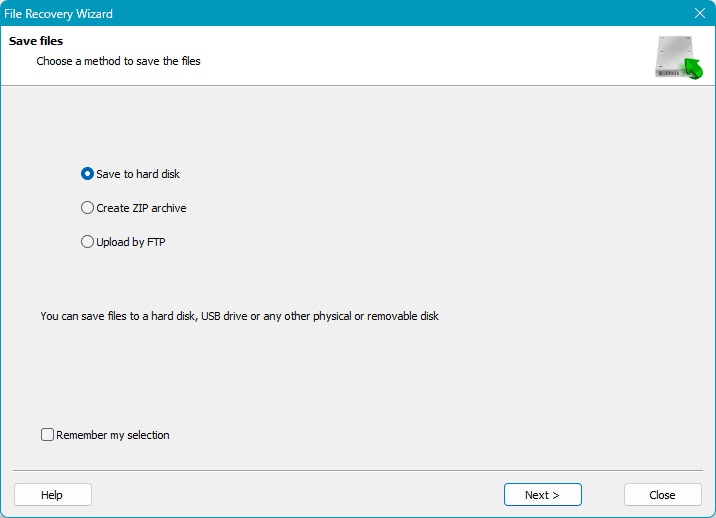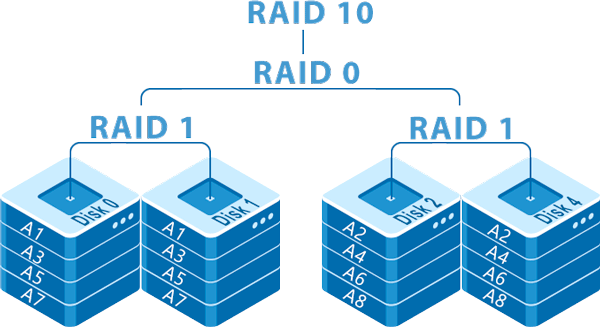Как создать аппаратный RAID на платформе Intel, т.е. на компьютере с процессором и чипсетом материнской платы от компании Intel? Это можно сделать средствами BIOS, а можно средствами работающей в Windows программы Intel Optane Memory and Storage Management.
Рассмотрим ниже, как в этой программе создать RAID, как его восстановить в случае деградации, и как удалить. Но сначала поговорим о технологии реализации аппаратного RAID от Intel — Intel Rapid Storage.

Содержание
- Технологии аппаратного RAID
- Intel Rapid Storage Technology
- Настройка конфигурации хранилищ в BIOS
- Программа Intel Optane Memory and Storage Management
- Создание RAID
- Инициализация RAID и создание разделов в среде Windows
- Инициализация RAID в Intel Optane Memory and Storage Management
- Деградация и восстановление RAID
- Удаление RAID
- Восстановление данных при развале RAID
Технологии аппаратного RAID
Аппаратный RAID на компьютере можно реализовать средствами материнской платы, если она поддерживает эту возможность. А поддерживает или нет, можно узнать в её спецификациях на сайте производителя.
В большинстве случаев за реализацию аппаратного RAID на материнских платах отвечают чипсеты от компаний AMD и Intel. И встроенные в чипсеты технологии реализации RAID от этих компаний.
У AMD современная такая технология называется RAIDXpert2. Детально о ней — в статье о создании аппаратного RAID на платформе AMD.
Современная технология реализации RAID от компании Intel — Intel Rapid Storage Technology, т.е. технология Intel Rapid Storage. Собственно, о ней мы и будем говорить.
Intel Rapid Storage Technology
Создание RAID – не единственное, для чего нужна Intel Rapid Storage Technology. Это в принципе технология хранения. В переводе – технология быстрого хранения.
Она обеспечивает повышение производительности носителей информации за счёт собственной эффективной организации очереди команд SATA-устройств. Также обеспечивает снижение энергопотребления.
Что являет собой эта технология в части реализации RAID?
Intel Rapid Storage позволяет создавать дисковые массивы из винчестеров HDD, накопителей SSD SATA и SSD M.2 PCI-E (NVMe).
Предлагает 4 типичные конфигурации (уровня) RAID:
- RAID 0 (минимум 2 диска);
- RAID 1 (минимум 2 диска);
- RAID 5 (минимум 3 диска);
- RAID 10 (минимум 4 диска).
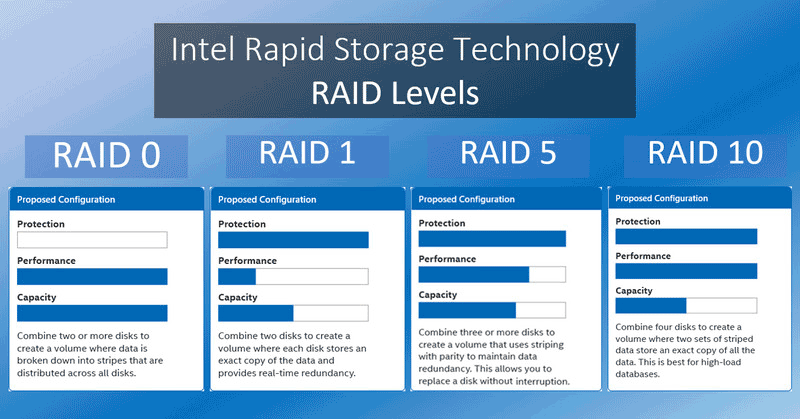
Детально, что это за конфигурации, какие у них особенности — в статье «Что такое RAID, и как используются разные типы RAID».
Также у Intel Rapid Storage есть собственная наработка – конфигурация Recovery. Она задействует механизм RAID 1 для копирования данных с указанного на указанный нами диски. Такое копирование может выполняться и автоматически, и вручную пользователем при необходимости. Это, по сути, бэкап. Требуется минимум 2 диска.
Аппаратный RAID от Intel с использованием Intel Rapid Storage возможен на десктопах, ноутбуках, серверах и встраиваемых системах на платформе Intel.
Не все чипсеты поддерживают RAID. Из десктопных современных (и относительно таковых) чипсетов это Q170, H270, Q270, X299, Z270, B365, H370, Z370, B460, Q470E, W480, W480E, Z490, H470, H570, Q470, Q570, W580, Z590, B660, H670, Q670, Q670E, R680E, W680, Z690.
Из них не все поддерживают RAID для SSD M.2 PCI-E (NVMe). Поддерживают в основном указанные представители 600-й серии за исключением B660. И поддерживают редкие чипсеты ранних серий с ограничением в конфигурациях (только RAID 0, 1, 5) — B365, H370, Z370.
Из примечательных возможностей Intel Rapid Storage Technology, касающихся реализации RAID:
- Возможность настройки заранее запасного диска для отказоустойчивых RAID. При выходе из строя одного из дисков массива произойдёт автоматическое перестроение с использованием запасного диска;
- Smart Response Technology – технология кэширования для повышения производительности RAID. Поддерживает разные режимы с акцентом на скорость или защиту данных;
- Intel VMD (Volume Management Device) и базирующаяся на ней Intel VROC (Virtual RAID on CPU) – технологии виртуальной организации RAID средствами процессора для SSD M.2 PCI-E (NVMe). Обеспечивают производительность и горячее подключение, упрощают обслуживание. Intel VROC доступна пока что только для серверных процессоров Xeon Scalable. А Intel VMD поставляется уже с десктопными процессорами Intel начиная с 11-го поколения.
Intel Rapid Storage работает в Windows начиная с версии 7. При этом RAID в большинстве случаев будет обнаруживаться за счёт драйверов самой операционной системы.
Использование Intel VMD возможно в 64-битных Windows 10 и 11. Драйвер RAID в случае использования этой технологии необходимо внедрять вручную.
В Linux функционирование RAID с использованием базовых возможностей реализуется средствами DM-RAID и Linux MD RAID.
Как в Windows создать дисковый массив с помощью Intel Rapid Storage Technology? Создание RAID в Windows 7 и 8.1 осуществляется в BIOS. Детально об этом – в статье о создании RAID в BIOS на примере материнской платы Asus. В 64-битной Windows 10 (начиная с версии 1809) и Windows 11 RAID создать можно в программе Intel Optane Memory and Storage Management.
Настройка конфигурации хранилищ в BIOS
Перед созданием RAID на платформе Intel необходимо включить Intel Rapid Storage и выполнить прочие настройки конфигурации хранилищ в BIOS. Как включить Intel Rapid и выполнить нужные настройки в BIOS, можно посмотреть на примере BIOS материнской платы Asus.
После выполнения необходимых настроек в BIOS приступаем к работе с программой Intel Optane Memory and Storage Management.
Программа Intel Optane Memory and Storage Management
Intel Optane Memory and Storage Management – это пользовательский интерфейс для использования сразу двух технологий Intel. Одна – Intel Optane Memory, это работа обычных винчестеров HDD в паре с высокопроизводительными накопителями Intel Optane для повышения общей производительности.
Другая – собственно, использование Intel Rapid Storage в части реализации RAID, что нам и нужно. Создавать RAID с помощью программы проще и удобнее, чем в BIOS. У программы дружелюбный интерфейс. А главное – дополнительные возможности.
Так, если сравнивать возможности программы с реализацией Intel Rapid Storage в BIOS упомянутой материнской платы Asus, последняя будет уступать. В ней нет функций, предлагаемых нам Intel Optane Memory and Storage Management, как то:
- Возможность применения или не применения инициализации RAID;
- Установка и изменение режима кэширования;
- Назначение запасных дисков;
- Настройка автоматического перестроения при горячей замене диска.
Но, в отличие от BIOS материнских плат, программа не предусматривает создание конфигурации Recovery.
Для использования программы нужен драйвер Intel Rapid Storage. Скачать его можно в разделе поддержки на страничке спецификаций материнской платы. Скачиваем драйверы для SATA, они включают драйверы и для SATA, и для M.2 PCI-E. И обычно ещё включают инсталлятор программы Intel Optane Memory and Storage Management.
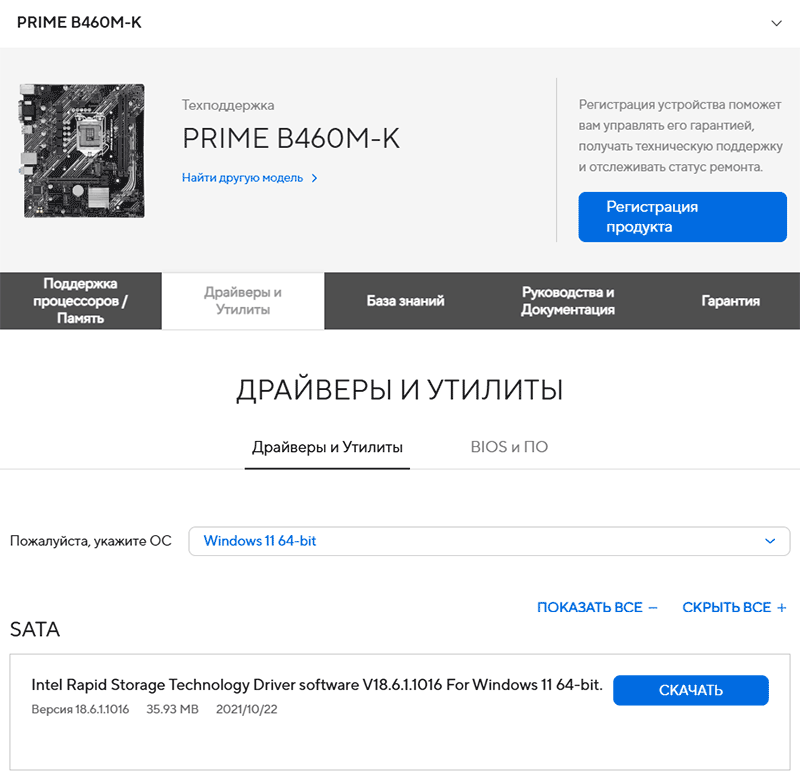
Устанавливаем сначала драйвер. Потом – программу. Если программы нет в пакете с драйверами, её можно установить в Microsoft Store.
В программе первым делом зайдём в раздел «Manage». Здесь отображаются все внутренние диски компьютера. И здесь позднее сможем управлять созданным RAID. При необходимости можем использовать упомянутую программную возможность назначения запасных дисков для отказоустойчивых конфигураций RAID.
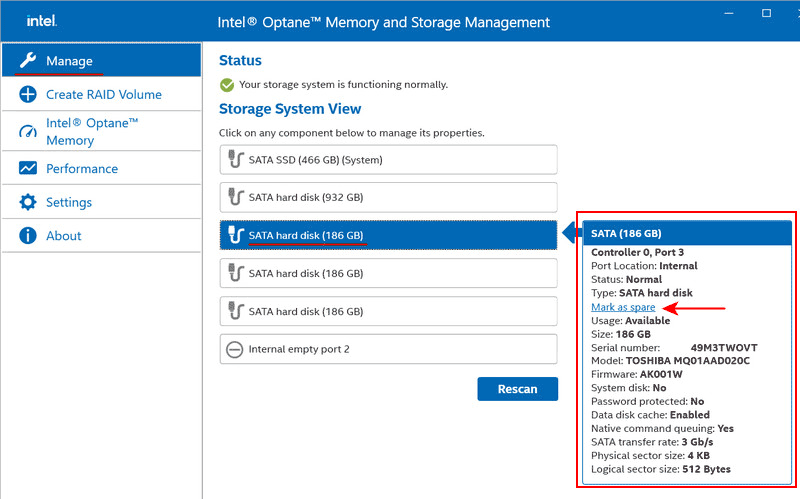
Создание RAID
Приступим к созданию RAID.
Важно: если на дисках, подготовленных для RAID, есть ценные данные, их необходимо перенести куда-то. В процессе создания и инициализации массива все данные будут уничтожены. Восстановить их, если и можно будет, то только эффективными программами для восстановления данных наподобие RS Partition Recovery.
Создаём RAID в разделе программы «Create RAID Volume». По желанию меняем имя массива с дефолтного на своё. Указываем контроллер – SATA для SATA-устройств или PCI-E для устройств M.2 PCI-E. Выбираем конфигурацию — RAID 0, 1, 5 или 10.
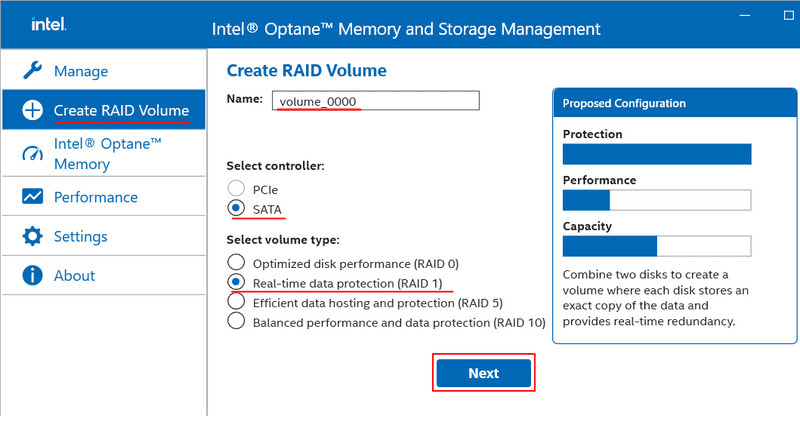
Указываем диски, которые будут работать в массиве. Прочие параметры можно оставить по умолчанию.
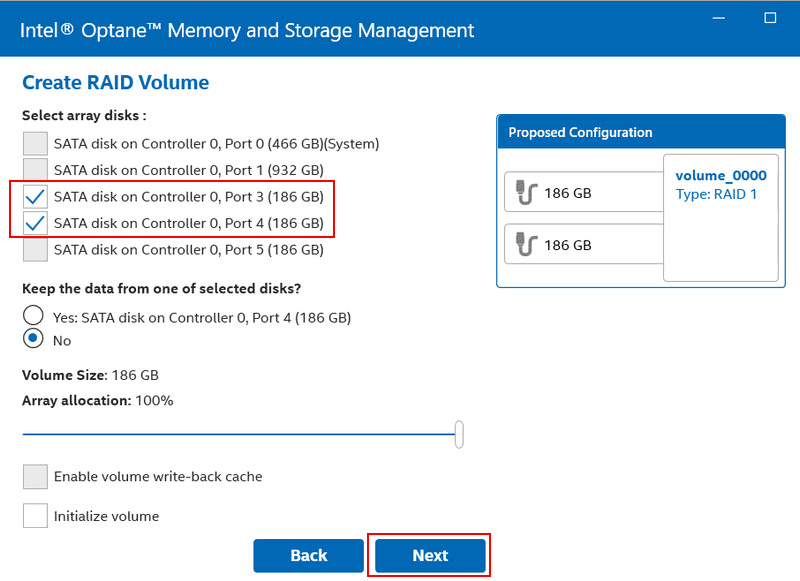
Ставим галочку удаления данных с дисков. Нажимаем «Create RAID Volume».
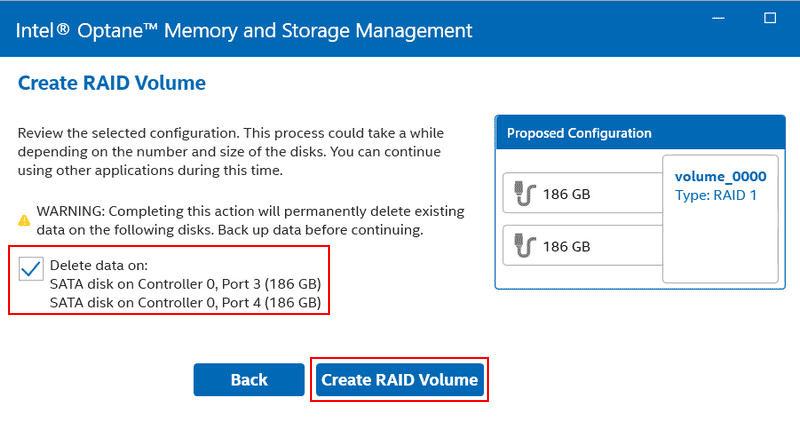
Теперь созданный RAID будет отображаться в разделе программы «Manage». При клике на него станут доступны операции для управления им. К одной из таких операций мы ещё вернёмся.
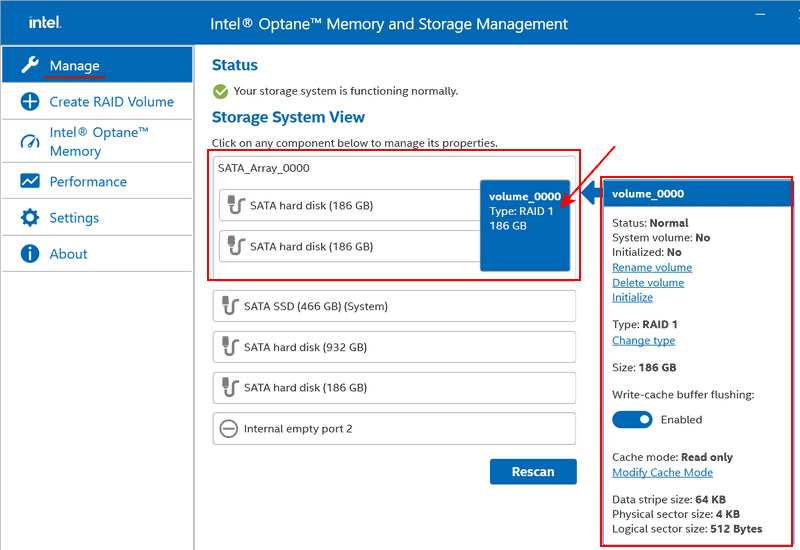
Инициализация RAID и создание разделов в среде Windows
Пока же откроем системное управление дисками Windows (можно в меню по клавишам Win+X). И выполним инициализацию созданного массива как любого нового устройства информации. Если этот процесс не запустился автоматически при открытии управления дисками, вызываем на RAID контекстное меню, выбираем «Инициализировать диск».
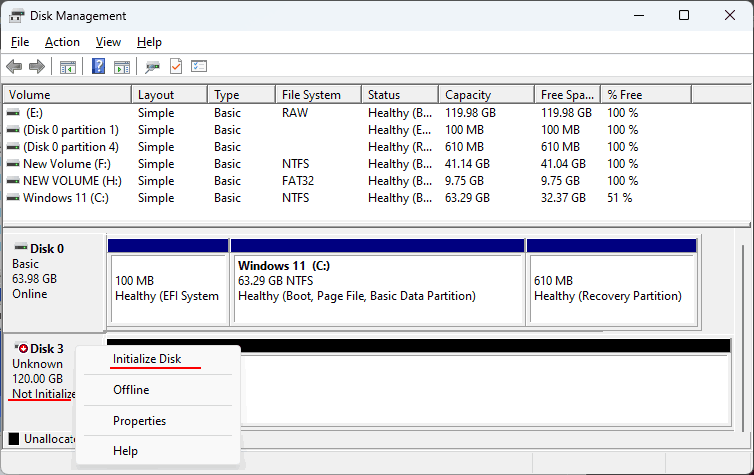
Оставляем по умолчанию или указываем нужный стиль разметки.
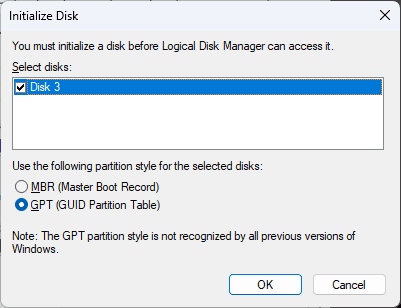
Затем формируем на базе дискового пространства раздел или несколько разделов. В контекстном меню на пространстве выбираем «Создать простой том». И следуем мастеру создания тома.
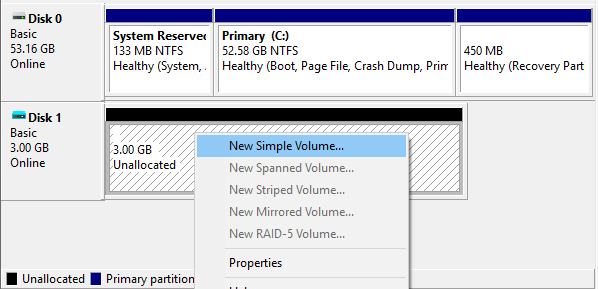
Инициализация RAID в Intel Optane Memory and Storage Management
Можем выполнить иной тип инициализации – инициализацию именно RAID. Эта операция выполняется программным обеспечением самого RAID. Иногда автоматически, а иногда вручную пользователем.
Опция такой инициализации присутствует при создании RAID программой Intel Optane Memory and Storage Management. Мы намеренно её упустили, чтобы обратить на неё внимание. И выполнить её отдельно, уже после создания RAID. Или не выполнять. Тут зависит от ситуации.
Инициализация RAID – это операция для отказоустойчивых массивов, проводимая с целью повышения отказоустойчивости. Она физически очищает блоки дисков от данных. На очищенных дисках обновляются метаданные. Улучшается вероятность восстановления новых записанных данных. Блоки дисков проверяются с целью выявления проблем.
Инициализация RAID выполняется в фоне, при этом массивом можно пользоваться. Длится она долго, чем больше суммарное пространство всех дисков, тем дольше. До её завершения нельзя отключать компьютер.
Так, например, если вы просто исследуете возможности RAID, инициализация вам не нужна.
Для запуска инициализации RAID в программном разделе «Manage» кликаем RAID. Выбираем «Initialize».
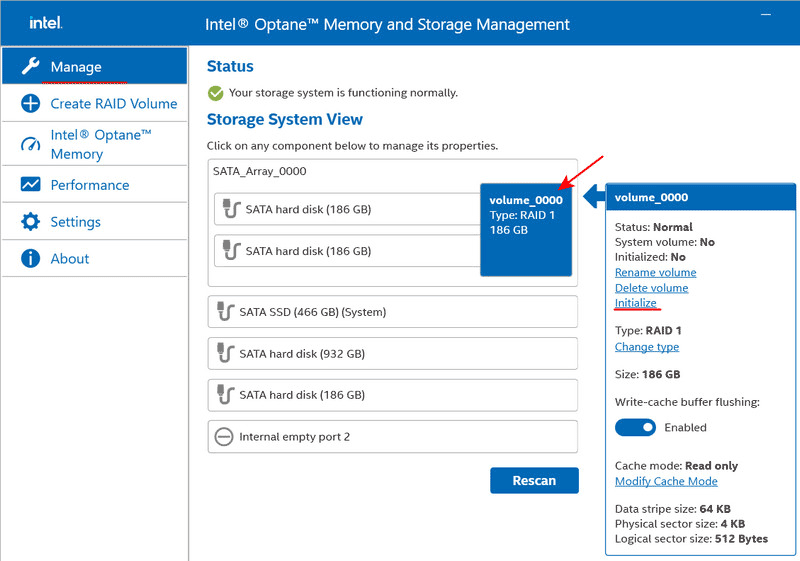
Подтверждаем запуск инициализации – нажимаем «Initialize».
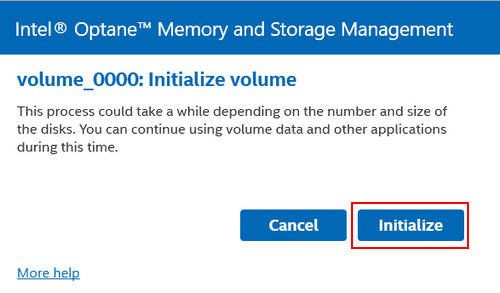
Прогресс этой операции можем отслеживать в разделе программы «Manage».
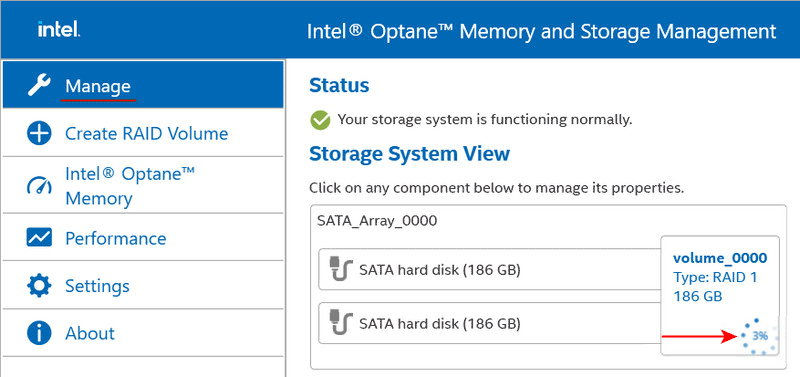
Деградация и восстановление RAID
В процессе работы RAID программа будет отслеживать состояние массива. И в случае проблем с ним оповестит уведомлением в трее Windows. Одна из таких проблем — деградация отказоустойчивых RAID 1, 5, 10.
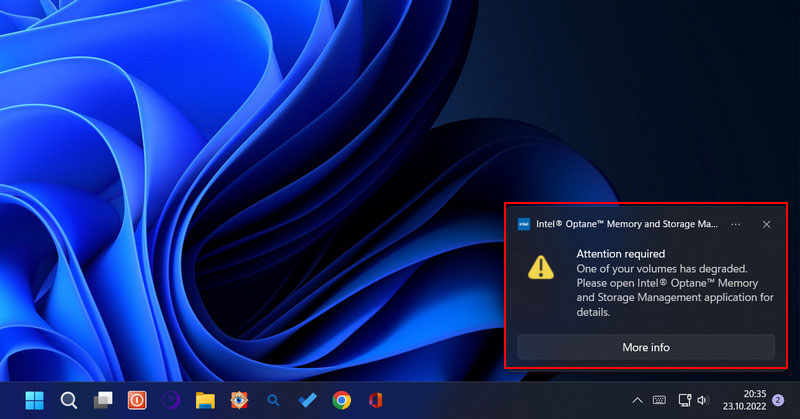
Это выход из строя одного из дисков массива. Если не назначен запасной диск, и RAID автоматически не перестроится на него, в разделе программы «Manage» будем видеть сообщение о возможной потере данных. В свойствах массива увидим проблемный диск с указанием его статуса, например, отсутствующий.
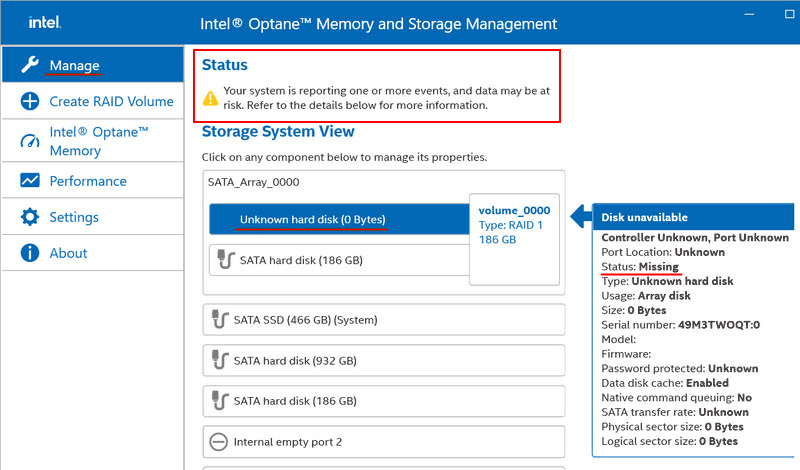
Решаем вопрос с проблемным диском – проверяем контакты подключения, диагностируем. Детально о том, что делать с проблемным диском – в статье «Жёсткий диск выходит из строя». В крайнем случае производим замену диска.
Далее в свойствах RAID в разделе программы «Manage» запускаем операцию «Rebuild to another disk». Это перестроение RAID с использованием нового диска, т.е. восстановление массива.
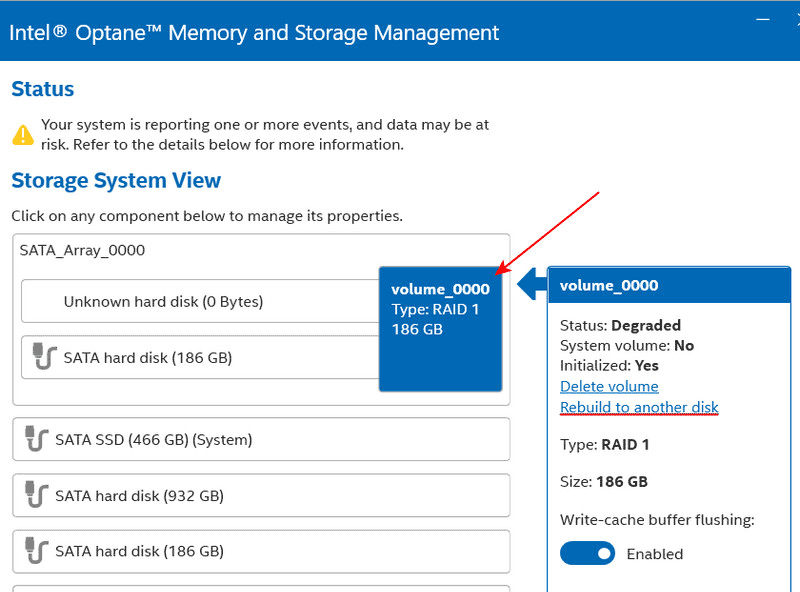
Указываем новый диск. Нажимаем «Rebuild».
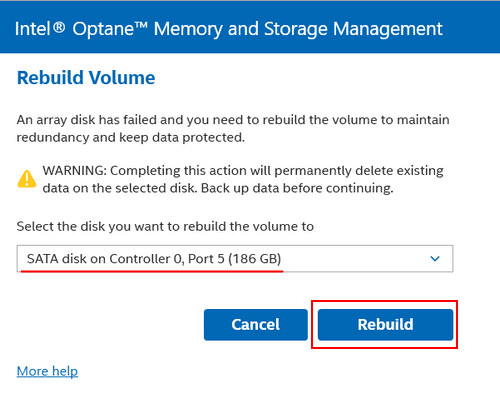
Прогресс операции можем отслеживать в разделе программы «Manage». До завершения восстановления не выключаем компьютер.
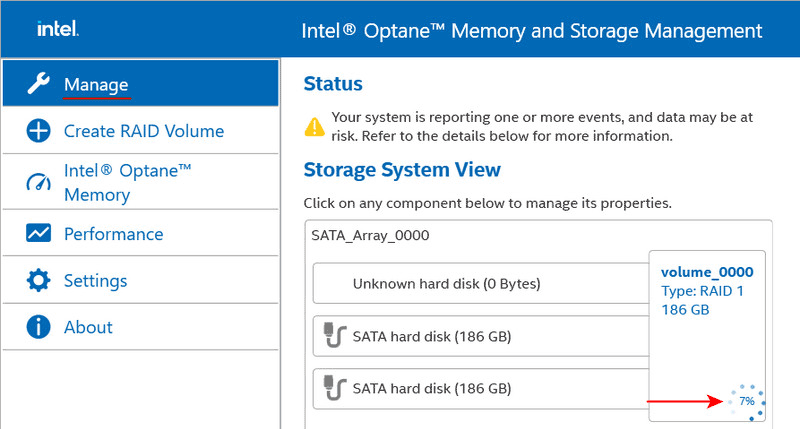
Удаление RAID
RAID 0 не является отказоустойчивым, не предполагает защиту данных и восстановление массива. Если выйдет из строя хотя бы один диск, RAID 0 разваливается, т.е. оказывается неработоспособным. В его случае в разделе «Manage» программы будем видеть уведомление об ошибке, влекущей потерю данных.
Если связь с диском RAID 0 не может быть восстановлена, такой массив подлежит удалению. Удаление – это единственная операция, которая будет доступна для этой конфигурации массива. Нажимаем «Delete volume».
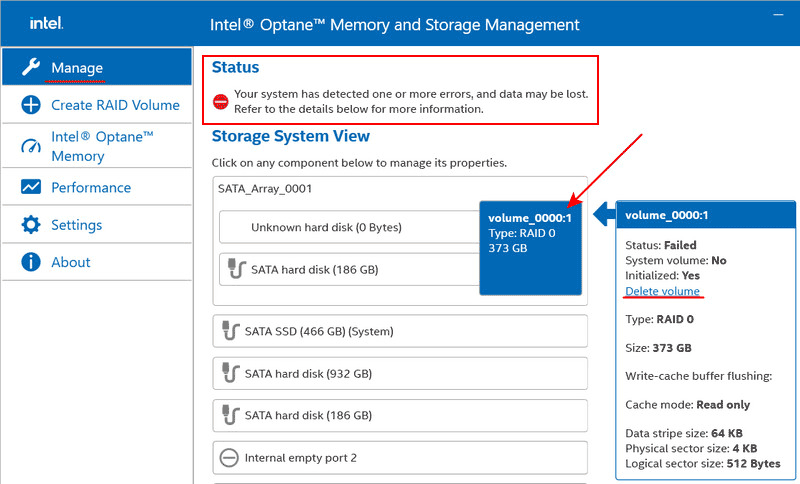
И подтверждаем удаление нажатием «Delete».
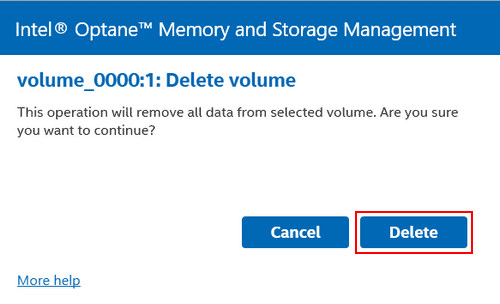
Точно таким же образом удаляются другие конфигурации RAID, если они не нужны.
Восстановление данных при развале RAID
Как восстановить данные в случае развала RAID – когда статус массива в BIOS значится как «Failed»?
Развал массива – это его крах. Такой массив нужно удалить и создать заново. Для RAID 0 без отказоустойчивости, как упоминалось, развал происходит при выходе из строя одного из дисков. При развале RAID 0 данные могут быть восстановлены, если только все диски массива определяются компьютером.
На случай выхода из строя диска защита данных есть только у отказоустойчивых RAID 1, 5, 10. Но развалиться может любой массив, в том числе отказоустойчивый. Это может произойти по разным причинам. Например, по причине неудачного его восстановления после замены диска.
Другой пример — из-за выхода из строя RAID-контроллера на материнской плате или самой материнской платы. С новой платой или новым RAID-контроллером массив может не восстановиться или неудачно восстановиться, после чего последует развал.
Примечание: что делать в случае выхода из строя RAID-контроллера на материнской плате или самой материнской платы, в статье «Вышел из строя RAID controller».
Восстановить данные в случае развала RAID 1, 5, 10 возможно даже, если какой-то из дисков не определяется компьютером.
Программа своими средствами воссоздаёт RAID при отсутствии RAID-контроллера, неполном составе дисков, ошибках восстановления массива и т.п. И позволяет извлечь данные.
Скачиваем и устанавливаем программу.

Автоматическое восстановление любых RAID массивов
Примечание: если операционная система недоступна, программу RS RAID Retrieve можно запустить на LiveDisk’е Win10XPE.
RAID-массивы в программе обычно отображаются, собственно, как RAID-массивы. Но в случае с технологией Intel Rapid Storage и программа RS RAID Retrieve, и другие программы, и сама операционная система будут видеть такой RAID как обычный физический диск. Диск с названием Intel Raid Volume.
Если какой-то из дисков массива отсутствует, RAID может отображаться не как Intel Raid Volume, а как один из оставшихся дисков.
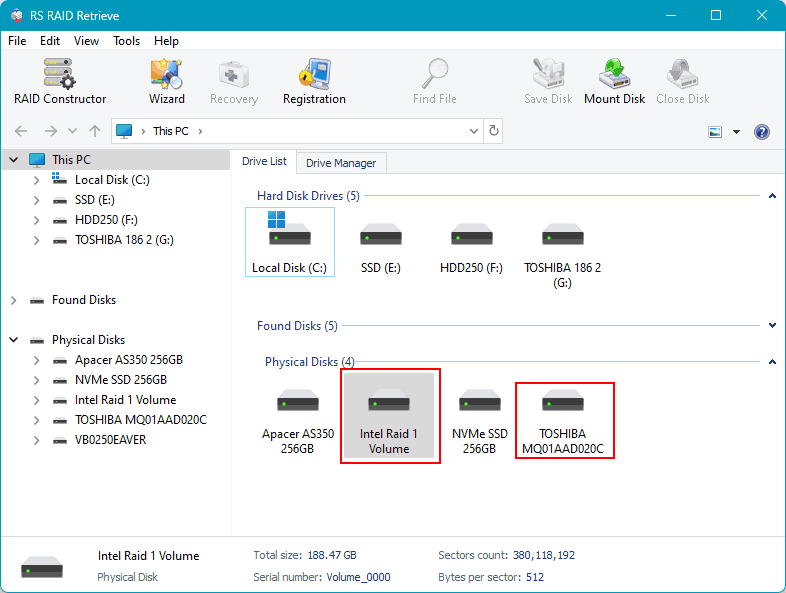
Если ни RAID, ни его отдельные диски не отображаются в программе RS RAID Retrieve, необходимо удалить развалившийся RAID. Чтобы нам были доступны физические диски каждый в отдельности.
После удаления RAID никаких операций с дисками не производим. Сразу же запускаем RS RAID Retrieve. И запускаем RAID-конструктор — на старте программы или в её окне.
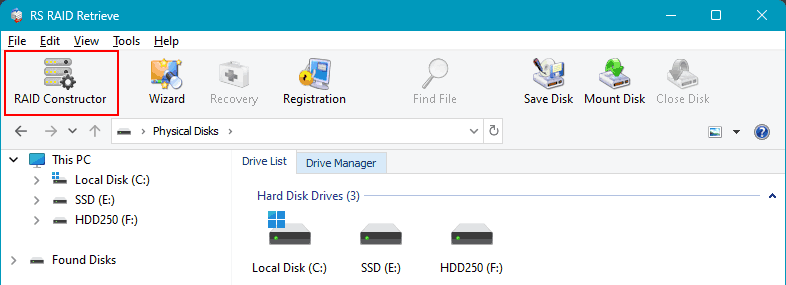
Программа может сама определить, что некоторые из дисков компьютера ранее составляли RAID-массив. И в таком случае сама предложит нам конфигурации этих массивов. Можем выбрать. Если RS RAID Retrieve не определяет ранее существовавшие массивы и не предлагает их конфигурации, выбираем «Создание вручную».
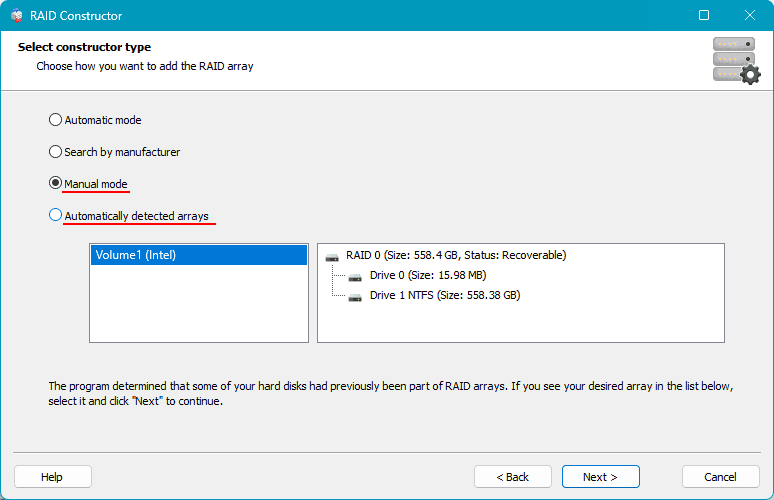
Далее нужно сконфигурировать удалённый RAID. Если это предложенная программой конфигурация, можем скорректировать некоторые параметры RAID. Если мы создаём RAID вручную, указываем здесь диски, входящие в состав массива, и прочие параметры. Нажимаем «Добавить».
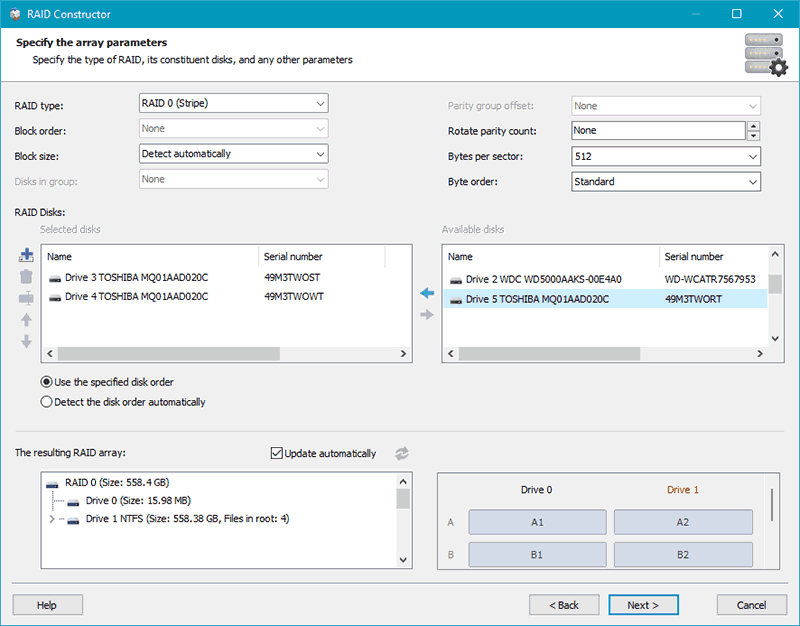
Сконфигурированный массив будет отображаться в блоке массивов RAID. Их может быть несколько в случае предложенных программой конфигураций. Делаем клик на массиве.
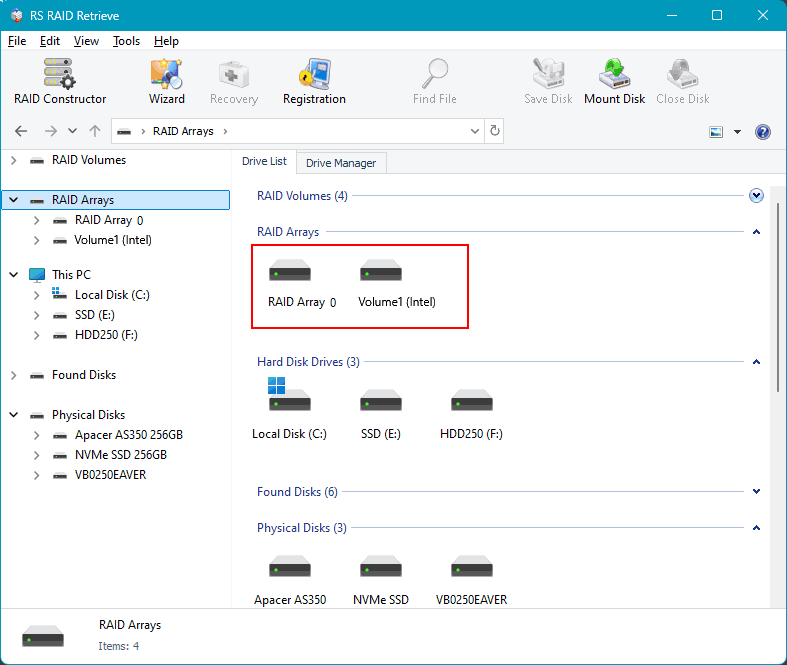
И запускаем анализ данных для восстановления. Есть 2 типа анализа. Один быстрое сканирование, это оперативный анализ. Применятся для восстановления недавно удалённых данных и извлечения существующих.
Другой тип анализа – полный анализ, длится долго, но эффективен в сложных случаях восстановления данных наподобие давнего их удаления, форматирования разделов, переразметки диска и т.п.
В случае развала и удаления RAID сначала пробуем быстрое сканирование. Если оно не обнаружит необходимые данные, повторно запускаем их восстановление со сконфигурированного RAID и применяем уже полный анализ.
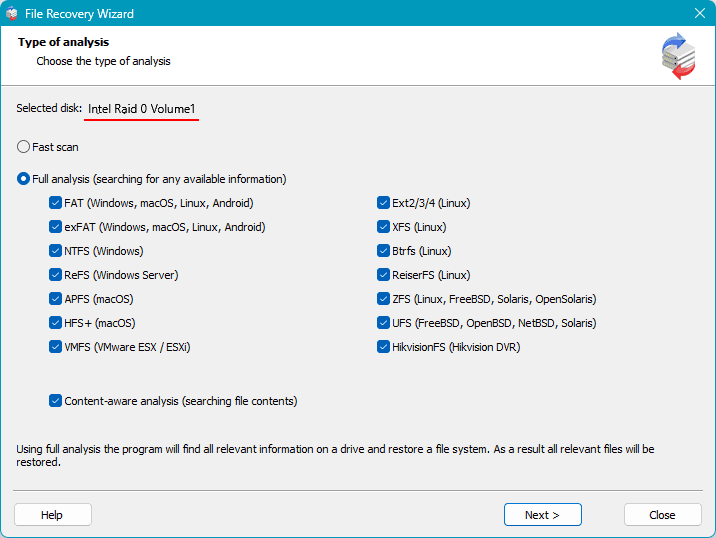
По итогам анализа будем видеть данные, доступные для восстановления. Кликом мыши отмечаем те, что хотим восстановить. И нажимаем кнопку «Восстановить».
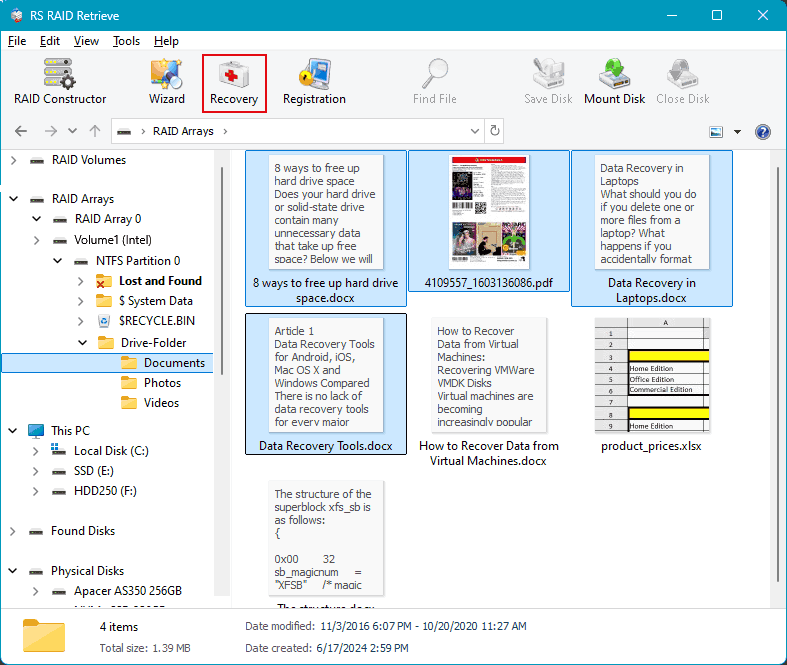
Дальше нужно указать способ сохранения восстанавливаемых данных. И указать путь сохранения.